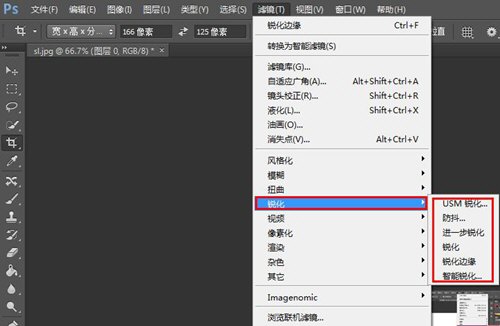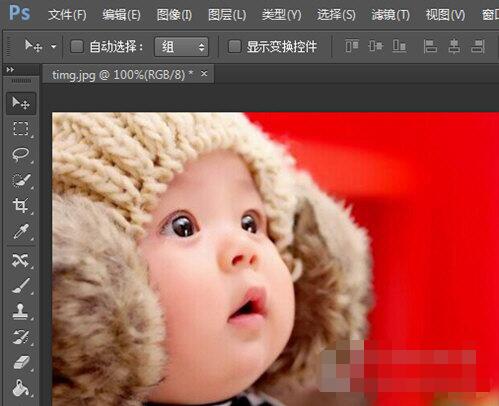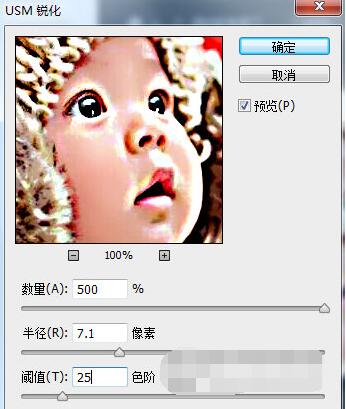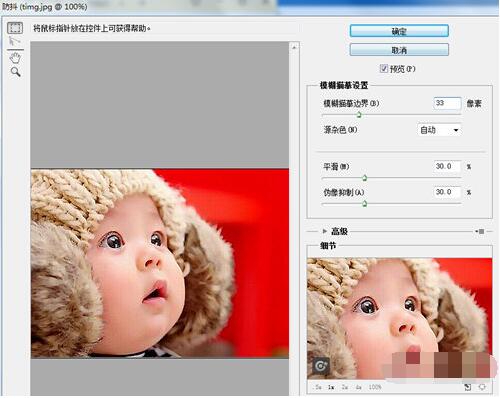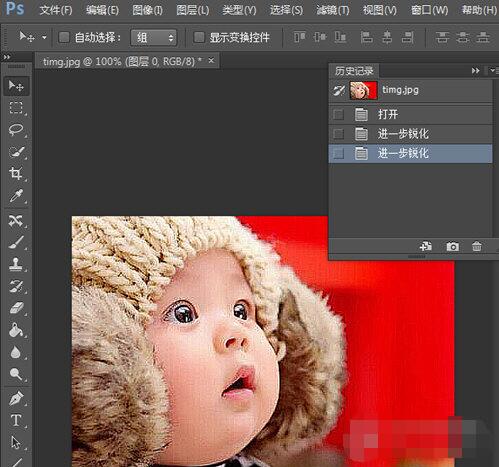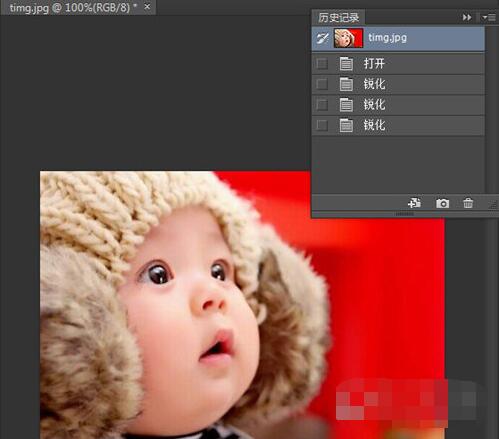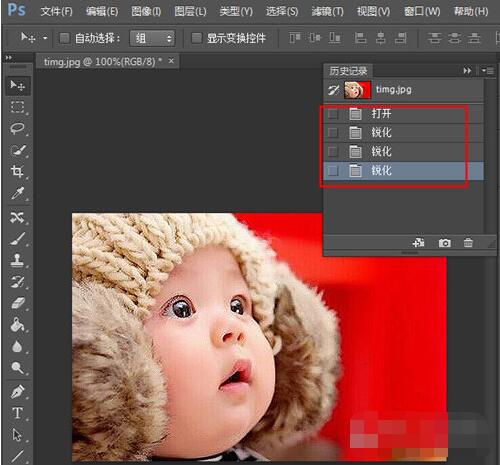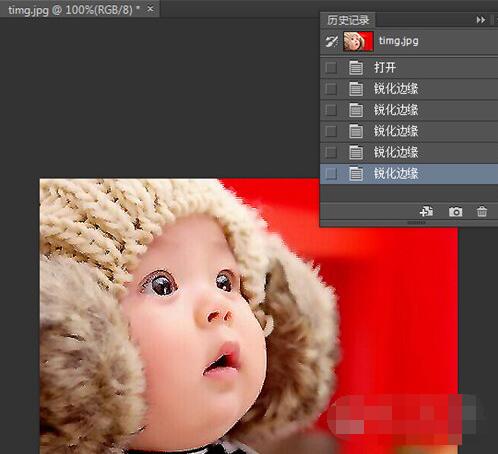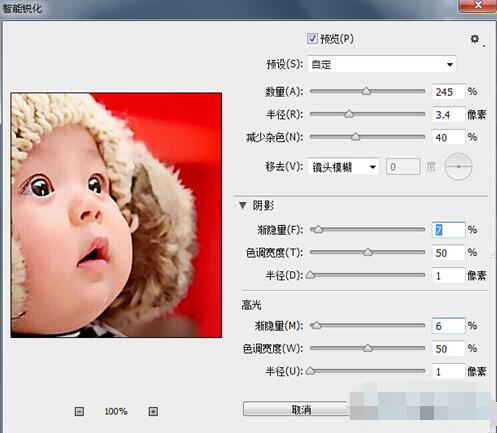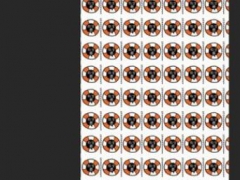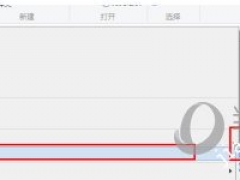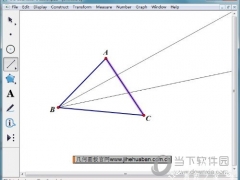PS锐化工具在哪怎么用 photoshop滤镜锐化技巧方法教程
教程之家
图片处理
对于photoshop这款专业图片处理软件,上面是有着很多的技巧需要学习的,其中就有经常用到的锐化工具,但是对于新手来说,对于图片照片的锐化技巧不是很熟悉,而且还有些不知道ps锐化工具在哪,今天小编就给大家介绍下ps滤镜锐化的技巧方法教程,赶紧一起来看看吧。
PS锐化工具在哪怎么用
USM锐化
原理:把边缘位置提取出来,然后再去覆盖了一层,看起来以为变得高清了,实际上没有,像素什么的是不会变的,变得高清的原因就是边缘看起来更清晰了, 让你误以为是真的清晰了。
防抖
防抖一般使用的都比较少
进一步锐化
锐化的速度可能没有“USM锐化”和“防抖”来得快,它是一步一步来的。一次性提取轮廓,再给它填充一次,一次性加一点一次性加一点,慢慢慢慢叠加的。也可以直接快捷键添加:Ctrl + F(效果叠加)。
锐化
比“进一步锐化”要更弱一点,这个的话就要锐化很多次,会让你感觉你的照片清晰一点点。大家可以对比一下下面的效果图。
锐化边缘
把边缘锐化,锐化边缘进行使用的。只会把边缘给提取出来,提取轮廓,不会提取脸部,脸上不会锐化。
智能锐化
有很多参数的,会从一步一步的小的细节去给你开始计算。
数量:控制你要锐化多少
半径:提取轮廓,控制轮廓大小
减少杂色:提取轮廓提取多了的话,看起来会有很多颜色上面有杂色,那么可以去减少杂色
阴影/高光:专门调节阴影和高光区域的
以上就是小编给大家分享的PS滤镜锐化技巧方法教程的所有内容了,想要获取更多的软件教程,请大家持续关注教程之家。